PS教案大全
Photoshop教案及课件

Photoshop教案及课件(全套)第一章:Photoshop基本概念与界面操作1.1 课程介绍本章将介绍Photoshop的基本概念和界面操作,帮助学生熟悉Photoshop的工作环境,理解图层、通道、路径等基本概念。
1.2 教学目标了解Photoshop的基本概念熟悉Photoshop界面操作掌握图层、通道、路径等基本概念1.3 教学内容1.3.1 Photoshop的基本概念图像处理的基本概念分辨率的概念颜色模式的概念1.3.2 Photoshop界面操作工作区的切换与自定义工具箱的使用选项栏的使用面板的使用1.4 教学方法讲授法:讲解Photoshop的基本概念和界面操作演示法:演示Photoshop的操作步骤实践法:学生动手实践,巩固所学知识1.5 教学评估课堂练习:学生动手实践,完成基本操作课后作业:布置相关练习,巩固所学知识第二章:选区的创建与编辑2.1 课程介绍本章将介绍如何在Photoshop中创建和编辑选区,包括矩形选区、椭圆选区、多边形选区等,以及选区的修改、羽化、反选等操作。
2.2 教学目标学会创建各种选区掌握选区的编辑操作熟悉选区的应用2.3 教学内容2.3.1 选区的创建矩形选区工具椭圆选区工具多边形选区工具套索工具2.3.2 选区的编辑修改选区羽化选区反选选区取消选区2.4 教学方法讲授法:讲解选区的创建和编辑方法演示法:演示选区的操作步骤实践法:学生动手实践,巩固所学知识2.5 教学评估课堂练习:学生动手实践,完成选区的创建和编辑课后作业:布置相关练习,巩固所学知识第三章:图像的编辑与修饰3.1 课程介绍本章将介绍如何在Photoshop中编辑和修饰图像,包括裁剪、旋转、缩放等图像编辑操作,以及图层的应用和图像修饰工具的使用。
3.2 教学目标学会编辑和修饰图像掌握图层的应用熟悉图像修饰工具的使用3.3 教学内容3.3.1 图像编辑裁剪图像旋转图像缩放图像3.3.2 图层应用图层的创建与删除图层的隐藏与显示图层的锁定与解锁3.3.3 图像修饰工具污点修复画笔工具修复画笔工具修补工具红眼工具3.4 教学方法讲授法:讲解图像编辑、图层应用和图像修饰工具的使用演示法:演示图像编辑和修饰的操作步骤实践法:学生动手实践,巩固所学知识3.5 教学评估课堂练习:学生动手实践,完成图像编辑和修饰课后作业:布置相关练习,巩固所学知识第四章:图层的应用与管理4.1 课程介绍本章将介绍如何在Photoshop中应用和管理图层,包括图层的创建、编辑、隐藏、显示等操作,以及图层样式和图层蒙版的使用。
photoshop基础学习教程教案

Photoshop基础学习教程教案章节一:Photoshop概述与界面认识教学目标:1. 了解Photoshop的发展历程和应用领域。
2. 熟悉Photoshop的工作界面及基本操作。
教学内容:1. Photoshop的发展历程和应用领域介绍。
2. 工作界面及工具栏、菜单栏、面板等组成部分的认识。
3. 图像的基本操作(打开、保存、关闭等)。
教学活动:1. 讲解Photoshop的发展历程和应用领域。
2. 示范操作,带领学生熟悉工作界面及基本操作。
3. 学生实际操作,练习图像的基本操作。
章节二:图像编辑工具的使用教学目标:1. 掌握选择工具、裁剪工具、画笔工具等基本图像编辑工具的使用。
2. 学会图层的创建、删除、隐藏等基本操作。
教学内容:1. 选择工具(矩形选框、套索、魔术棒等)的使用。
2. 裁剪工具和切片工具的使用。
3. 画笔工具和橡皮擦工具的使用。
4. 图层的创建、删除、隐藏等基本操作。
教学活动:1. 讲解选择工具、裁剪工具和画笔工具的使用方法。
2. 示范操作,带领学生掌握图层的创建、删除、隐藏等基本操作。
3. 学生实际操作,练习图像编辑工具的使用和图层操作。
章节三:图像色彩调整教学目标:1. 学会调整图像的亮度、对比度、饱和度等基本色彩调整方法。
2. 熟悉色阶、曲线、色彩平衡等高级色彩调整工具的使用。
教学内容:1. 调整图像的亮度、对比度、饱和度等基本色彩调整方法。
2. 色阶调整命令的使用,了解其对图像明暗效果的影响。
3. 曲线调整命令的使用,掌握其对图像色彩和明暗效果的调整。
4. 色彩平衡命令的使用,学会调整图像色彩的平衡。
教学活动:1. 讲解图像基本色彩调整方法及高级色彩调整工具的使用。
2. 示范操作,带领学生掌握色彩调整的方法和技巧。
3. 学生实际操作,练习色彩调整工具的使用。
章节四:图层样式与蒙版教学目标:1. 掌握图层样式(投影、内阴影、渐变叠加等)的应用。
2. 学会使用蒙版(图层蒙版、矢量蒙版等)进行图像编辑。
Photoshop的基础应用(教案)
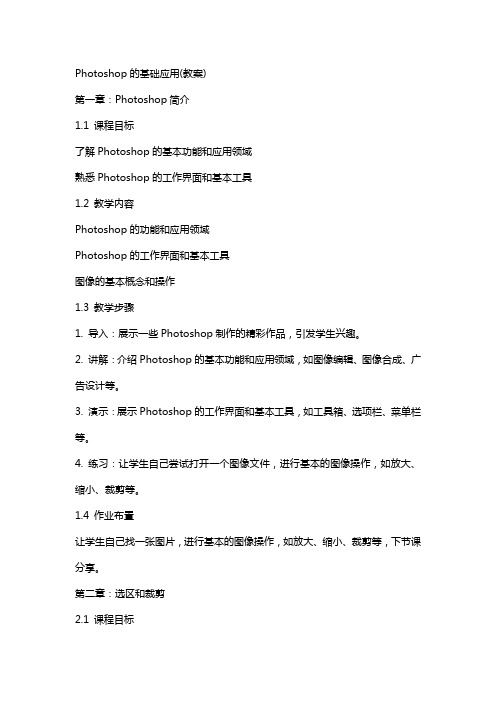
Photoshop的基础应用(教案)第一章:Photoshop简介1.1 课程目标了解Photoshop的基本功能和应用领域熟悉Photoshop的工作界面和基本工具1.2 教学内容Photoshop的功能和应用领域Photoshop的工作界面和基本工具图像的基本概念和操作1.3 教学步骤1. 导入:展示一些Photoshop制作的精彩作品,引发学生兴趣。
2. 讲解:介绍Photoshop的基本功能和应用领域,如图像编辑、图像合成、广告设计等。
3. 演示:展示Photoshop的工作界面和基本工具,如工具箱、选项栏、菜单栏等。
4. 练习:让学生自己尝试打开一个图像文件,进行基本的图像操作,如放大、缩小、裁剪等。
1.4 作业布置让学生自己找一张图片,进行基本的图像操作,如放大、缩小、裁剪等,下节课分享。
第二章:选区和裁剪2.1 课程目标学会使用选区工具创建选区熟悉裁剪工具的使用2.2 教学内容选区工具的使用:矩形选区、套索选区、魔术棒选区等裁剪工具的使用:裁剪、裁切、透视裁剪等选区的修改和调整:移动选区、羽化选区、平滑选区等2.3 教学步骤1. 讲解:介绍选区工具的使用方法和适用场景,如矩形选区、套索选区、魔术棒选区等。
2. 演示:展示裁剪工具的使用方法,如裁剪、裁切、透视裁剪等。
3. 练习:让学生自己尝试使用选区工具创建选区,并用裁剪工具进行裁剪操作。
2.4 作业布置让学生自己找一张图片,使用选区工具创建选区,并用裁剪工具进行裁剪操作,下节课分享。
第三章:图像的编辑和调整3.1 课程目标学会使用Photoshop的基本编辑工具熟悉图像的亮度、对比度、饱和度等基本调整方法3.2 教学内容基本编辑工具的使用:橡皮擦、修复工具、画笔工具等图像的调整:亮度、对比度、饱和度、色调平衡等3.3 教学步骤1. 讲解:介绍基本编辑工具的使用方法和适用场景,如橡皮擦、修复工具、画笔工具等。
2. 演示:展示图像调整工具的使用方法,如亮度、对比度、饱和度、色调平衡等。
PS基本功能学习 任务单公开课教案教学设计课件资料
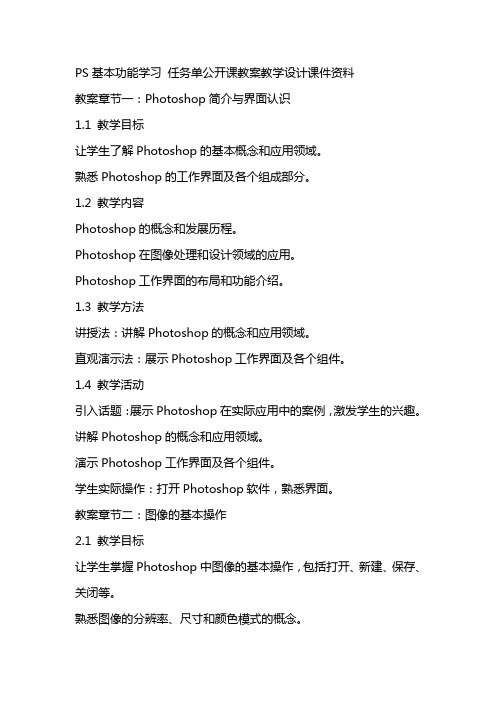
PS基本功能学习任务单公开课教案教学设计课件资料教案章节一:Photoshop简介与界面认识1.1 教学目标让学生了解Photoshop的基本概念和应用领域。
熟悉Photoshop的工作界面及各个组成部分。
1.2 教学内容Photoshop的概念和发展历程。
Photoshop在图像处理和设计领域的应用。
Photoshop工作界面的布局和功能介绍。
1.3 教学方法讲授法:讲解Photoshop的概念和应用领域。
直观演示法:展示Photoshop工作界面及各个组件。
1.4 教学活动引入话题:展示Photoshop在实际应用中的案例,激发学生的兴趣。
讲解Photoshop的概念和应用领域。
演示Photoshop工作界面及各个组件。
学生实际操作:打开Photoshop软件,熟悉界面。
教案章节二:图像的基本操作2.1 教学目标让学生掌握Photoshop中图像的基本操作,包括打开、新建、保存、关闭等。
熟悉图像的分辨率、尺寸和颜色模式的概念。
2.2 教学内容图像的基本操作方法。
图像的分辨率、尺寸和颜色模式的概念及设置方法。
2.3 教学方法讲授法:讲解图像的基本操作方法和概念。
示范法:演示图像的基本操作。
2.4 教学活动讲解图像的基本操作方法和概念。
演示图像的基本操作。
学生实际操作:练习图像的基本操作。
教案章节三:选择工具与选区操作3.1 教学目标让学生掌握Photoshop中的选择工具及其应用。
熟悉选区的创建、编辑和去除。
3.2 教学内容选择工具的介绍及使用方法。
选区的创建、编辑和去除方法。
3.3 教学方法讲授法:讲解选择工具和选区操作的概念。
示范法:演示选择工具和选区操作。
3.4 教学活动讲解选择工具和选区操作的概念。
演示选择工具和选区操作。
学生实际操作:练习选择工具和选区操作。
教案章节四:图层的基本操作4.1 教学目标让学生掌握Photoshop中的图层概念及其基本操作。
熟悉图层的添加、删除、隐藏、显示、锁定和解锁等操作。
Photoshop教案总教案
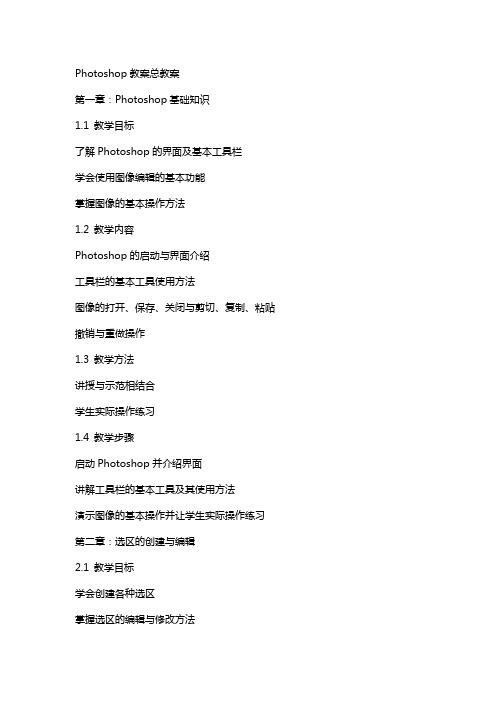
Photoshop教案总教案第一章:Photoshop基础知识1.1 教学目标了解Photoshop的界面及基本工具栏学会使用图像编辑的基本功能掌握图像的基本操作方法1.2 教学内容Photoshop的启动与界面介绍工具栏的基本工具使用方法图像的打开、保存、关闭与剪切、复制、粘贴撤销与重做操作1.3 教学方法讲授与示范相结合学生实际操作练习1.4 教学步骤启动Photoshop并介绍界面讲解工具栏的基本工具及其使用方法演示图像的基本操作并让学生实际操作练习第二章:选区的创建与编辑2.1 教学目标学会创建各种选区掌握选区的编辑与修改方法学会使用选区进行图像的抠图与填充2.2 教学内容选区的创建方法:矩形选框、椭圆选框、多边形套索、磁性套索等选区的编辑与修改:移动、放大、缩小、旋转、反选、羽化等选区的应用:抠图、填充、调整图层等2.3 教学方法讲授与示范相结合学生实际操作练习2.4 教学步骤讲解选区的创建方法并示范操作介绍选区的编辑与修改方法并示范操作让学生实际操作练习,应用选区进行抠图与填充第三章:图像的调整与修饰3.1 教学目标学会使用Photoshop调整图像的色彩、亮度、对比度等掌握图像的修饰方法,如去除斑点、痘痘、皱纹等学会使用图层蒙版与调整图层进行图像的调整与修饰3.2 教学内容调整图像的色彩、亮度、对比度等:色阶、曲线、色彩平衡等图像的修饰方法:修补工具、红眼工具、去噪点工具等图层蒙版与调整图层的使用:创建、编辑、应用等3.3 教学方法讲授与示范相结合学生实际操作练习3.4 教学步骤讲解调整图像的色彩、亮度、对比度的方法并示范操作介绍图像的修饰方法并示范操作讲解图层蒙版与调整图层的使用方法并示范操作让学生实际操作练习,应用所学知识进行图像的调整与修饰第四章:图层的基本操作与应用4.1 教学目标学会使用图层的基本操作,如创建、删除、隐藏、锁定等掌握图层的混合模式、不透明度、遮罩等属性设置学会使用图层组进行图像的组织与管理掌握调整图层与图层蒙版的应用4.2 教学内容图层的基本操作:创建、删除、隐藏、锁定、移动、复制等图层的属性设置:混合模式、不透明度、遮罩等图层组的创建与使用调整图层与图层蒙版的应用4.3 教学方法讲授与示范相结合学生实际操作练习4.4 教学步骤讲解图层的基本操作并示范操作介绍图层的属性设置并示范操作讲解图层组的创建与使用方法并示范操作讲解调整图层与图层蒙版的应用方法并示范操作让学生实际操作练习,应用所学知识进行图像的处理与创作第五章:路径的创建与编辑5.1 教学目标学会使用钢笔工具创建路径掌握路径的编辑与修改方法学会将路径转换为选区掌握路径的应用,如创建矢量图形、制作按钮等5.2 教学内容钢笔工具的使用:创建直线、曲线、多边形等路径路径的编辑与修改:调整节点、平滑、角调整、删除节点等路径与选区的转换:路径转化为选区、选区转化为路径路径的应用:绘制矢量图形、制作按钮、设计Logo等5.3 教学方法讲授与示范相结合学生实际操作练习5.4 教学步骤讲解钢笔工具的使用方法并示范操作介绍路径的编辑与修改方法并示范操作演示路径与选区的转换方法并让学生实际操作练习讲解路径的应用并示范操作,让学生实际操作练习第六章:文字的添加与编辑6.1 教学目标学会使用Photoshop添加和编辑文字掌握字体、字号、颜色、行距等文字属性的设置学会使用文字工具进行文字的变形和排版掌握路径对文字的影响以及文字的路径编辑6.2 教学内容文字工具的使用:添加、编辑、移动文字文字属性的设置:字体、字号、颜色、行距等文字的变形和排版:斜体、下划线、删除线、文字绕路径等路径对文字的影响:沿路径输入文字、编辑路径上的文字6.3 教学方法讲授与示范相结合学生实际操作练习6.4 教学步骤讲解文字工具的使用方法并示范操作介绍文字属性的设置方法并示范操作演示文字的变形和排版方法并让学生实际操作练习讲解路径对文字的影响以及文字的路径编辑方法并示范操作,让学生实际操作练习第七章:滤镜与效果的应用7.1 教学目标学会使用Photoshop内置滤镜效果掌握滤镜库的使用方法学会自定义滤镜效果掌握滤镜效果的应用与调整7.2 教学内容内置滤镜效果的使用:模糊、锐化、去噪、渲染等滤镜库的使用:镜头校正、液化、消失点等自定义滤镜效果的创建与使用滤镜效果的应用与调整:图层样式、调整图层等7.3 教学方法讲授与示范相结合学生实际操作练习7.4 教学步骤讲解内置滤镜效果的使用方法并示范操作介绍滤镜库的使用方法并示范操作演示自定义滤镜效果的创建与使用方法并让学生实际操作练习讲解滤镜效果的应用与调整方法并示范操作,让学生实际操作练习第八章:动作与批处理8.1 教学目标学会使用Photoshop动作录制与播放掌握动作的编辑与修改方法学会使用批处理进行图像的批量处理掌握批处理的设置与使用8.2 教学内容动作的录制与播放:创建、播放、编辑动作动作的编辑与修改:重命名、删除、调整顺序等批处理的使用:设置批处理参数、运行批处理批处理的设置与使用:预设、创建新动作等8.3 教学方法讲授与示范相结合学生实际操作练习8.4 教学步骤讲解动作的录制与播放方法并示范操作介绍动作的编辑与修改方法并示范操作演示批处理的使用方法并让学生实际操作练习讲解批处理的设置与使用方法并示范操作,让学生实际操作练习第九章:色彩管理与输出9.1 教学目标学会使用Photoshop进行色彩管理掌握色彩模式的转换方法学会调整图像的色彩平衡掌握图像的输出设置9.2 教学内容色彩管理的基本概念:色域、色彩空间等色彩模式的转换:RGB、CMYK、Lab等调整图像的色彩平衡:色阶、曲线、色彩平衡等图像的输出设置:分辨率、尺寸重点和难点解析1. 选区的创建与编辑:这是图像处理的基础,对于后续的操作至关重要。
Photoshop基础实用教程全册教案

Photoshop基础实用教程全册教案第一章:Photoshop概述1.1 课程目标了解Photoshop的背景和发展历程熟悉Photoshop的基本功能和应用领域掌握Photoshop的工作界面和基本操作1.2 教学内容Photoshop的背景和发展历程Photoshop的基本功能和应用领域Photoshop的工作界面和基本操作1.3 教学方法讲授和演示相结合学生实际操作练习1.4 教学资源PowerPoint课件Photoshop软件1.5 教学评估学生参与度学生实际操作能力第二章:图像编辑基础2.1 课程目标掌握图像的基本编辑技巧熟悉图像的导航和选择工具了解图像的基本调整方法2.2 教学内容图像的基本编辑技巧图像的导航和选择工具图像的基本调整方法2.3 教学方法讲授和演示相结合学生实际操作练习2.4 教学资源PowerPoint课件Photoshop软件2.5 教学评估学生参与度学生实际操作能力第三章:图层和蒙版的使用3.1 课程目标掌握图层的基本概念和操作熟悉蒙版的作用和应用了解图层和蒙版的组合使用方法3.2 教学内容图层的基本概念和操作蒙版的作用和应用图层和蒙版的组合使用方法3.3 教学方法讲授和演示相结合学生实际操作练习3.4 教学资源PowerPoint课件Photoshop软件3.5 教学评估学生参与度学生实际操作能力第四章:路径和形状的绘制4.1 课程目标掌握路径的基本概念和绘制方法熟悉形状工具的使用和调整了解路径和形状在图像编辑中的应用4.2 教学内容路径的基本概念和绘制方法形状工具的使用和调整路径和形状在图像编辑中的应用4.3 教学方法讲授和演示相结合学生实际操作练习4.4 教学资源PowerPoint课件Photoshop软件4.5 教学评估学生参与度学生实际操作能力第五章:色彩调整和图像修饰5.1 课程目标掌握色彩调整的基本方法熟悉图像修饰工具的使用了解色彩调整和图像修饰在图像处理中的应用5.2 教学内容色彩调整的基本方法图像修饰工具的使用色彩调整和图像修饰在图像处理中的应用5.3 教学方法讲授和演示相结合学生实际操作练习5.4 教学资源PowerPoint课件Photoshop软件5.5 教学评估学生参与度学生实际操作能力第六章:文字和滤镜的应用6.1 课程目标掌握Photoshop中文字工具的使用熟悉滤镜的基本效果和应用了解文字和滤镜在图像创作中的综合运用6.2 教学内容Photoshop中文字工具的使用滤镜的基本效果和应用文字和滤镜在图像创作中的综合运用6.3 教学方法讲授和演示相结合学生实际操作练习6.4 教学资源PowerPoint课件Photoshop软件6.5 教学评估学生参与度学生实际操作能力第七章:矢量图形的制作7.1 课程目标掌握矢量图形的概念和绘制方法熟悉矢量图形编辑工具的使用了解矢量图形在图像创作中的应用7.2 教学内容矢量图形的概念和绘制方法矢量图形编辑工具的使用矢量图形在图像创作中的应用7.3 教学方法讲授和演示相结合学生实际操作练习7.4 教学资源PowerPoint课件Photoshop软件7.5 教学评估学生参与度学生实际操作能力第八章:动作和批处理8.1 课程目标掌握动作的基本概念和录制方法熟悉批处理的作用和应用了解动作和批处理在图像处理中的效率提升动作的基本概念和录制方法批处理的作用和应用动作和批处理在图像处理中的效率提升8.3 教学方法讲授和演示相结合学生实际操作练习8.4 教学资源PowerPoint课件Photoshop软件8.5 教学评估学生参与度学生实际操作能力第九章:Photoshop高级技巧9.1 课程目标掌握Photoshop的高级选择技巧熟悉调整图层的不透明度和混合模式了解Photoshop的高级图像处理技巧9.2 教学内容Photoshop的高级选择技巧调整图层的不透明度和混合模式Photoshop的高级图像处理技巧讲授和演示相结合学生实际操作练习9.4 教学资源PowerPoint课件Photoshop软件9.5 教学评估学生参与度学生实际操作能力第十章:项目实战与作品展示10.1 课程目标培养学生实际操作能力,将所学知识运用到实际项目中培养学生作品展示和评价能力,提升审美和沟通技巧了解行业需求和发展趋势,为学生今后的职业生涯做准备10.2 教学内容学生实际操作项目实战学生作品展示与评价行业需求和发展趋势分析10.3 教学方法学生实际操作练习作品展示与评价相结合讲授和讨论相结合PowerPoint课件Photoshop软件学生作品展示平台10.5 教学评估学生参与度学生实际操作能力学生作品质量和创新性重点解析本文档为Photoshop基础实用教程全册教案,涵盖了从Photoshop概述到项目实战与作品展示的十个章节。
Photoshop基础实用教程全册教案

Photoshop基础实用教程全册教案第一章:Photoshop基础知识1.1 教学目标了解Photoshop的界面布局和工作原理学会使用工具箱和选项栏掌握图像的基本操作方法1.2 教学内容Photoshop的界面布局工具箱的基本工具及其功能选项栏的设置和使用图像的基本操作(打开、保存、关闭等)1.3 教学步骤1. 介绍Photoshop的界面布局,包括菜单栏、工具箱、选项栏、面板等。
2. 讲解工具箱中的基本工具,如选择工具、裁剪工具、画笔工具等,并演示其使用方法。
3. 介绍选项栏的设置和使用,如画笔的大小、硬度等。
4. 教授图像的基本操作,如打开文件、保存文件、关闭文件等。
1.4 教学评价学生能够熟练操作Photoshop界面学生能够使用工具箱中的基本工具进行操作学生能够设置和使用选项栏第二章:选择工具和遮罩2.1 教学目标学会使用选择工具进行图像的选择掌握遮罩的概念和应用2.2 教学内容选择工具的使用方法,包括套索工具、魔术棒工具等遮罩的创建和编辑,包括快速遮罩、调整边缘等2.3 教学步骤1. 介绍选择工具的使用方法,演示套索工具和魔术棒工具的选择操作。
2. 讲解遮罩的概念和应用,演示快速遮罩和调整边缘的使用方法。
2.4 教学评价学生能够熟练使用选择工具进行图像选择学生能够理解遮罩的概念并应用遮罩进行图像编辑第三章:图像的基本编辑3.1 教学目标学会使用Photoshop编辑图像,包括裁剪、旋转、翻转等3.2 教学内容图像的裁剪方法,包括裁剪工具和切片工具图像的旋转和翻转方法,包括旋转工具和自由变换3.3 教学步骤1. 介绍裁剪工具和切片工具的使用方法,演示图像的裁剪操作。
2. 讲解旋转工具和自由变换的使用方法,演示图像的旋转和翻转操作。
3.4 教学评价学生能够熟练使用裁剪工具和切片工具进行图像裁剪学生能够使用旋转工具和自由变换进行图像旋转和翻转第四章:图层的基本操作4.1 教学目标学会使用图层进行图像编辑,包括图层的创建、删除、隐藏等4.2 教学内容图层的创建和删除方法,包括新建图层、删除图层图层的隐藏和显示方法,包括隐藏图层、显示图层4.3 教学步骤1. 介绍新建图层和删除图层的使用方法,演示图层的创建和删除操作。
photoshop教案课时:25篇

photoshop教案课时:25篇第一篇:photoshop教案课时:2课时:2 教学目的:通过本次课,使学生掌握工具箱部工具的使用。
教学方法:讲解+演示教学内容:工具箱:描绘部分、画笔、历史画笔。
教学重点:画笔、渐变一、1、喷枪、铅笔和画笔工具:示范操作:绘制夜空繁星,枫叶、草地2、图案图章和仿制图章工具:它们都可以提供修复和复制的功能,并可通过对部分图像取样,然后用取样绘画。
在图像处理的过程中,还可以使用仿制图章工具去掉图上的痕迹和污点,以及删除背景。
利用图案图章工具,可以创建重复的连续图案效果。
仿制图章工具按住ALT键在有图像的图层上取样.可以应用在图片修复上,可以挪用完整的一纹理去修复被破坏的纹理。
3、修复画笔工具:这2个工具其实和仿制图章工具是差不多的,只是是它不用ALT 取样,是用选区取样的。
需要注意的是!此工具必须在同一个图层中使用工具具有下图效果!而的区别4、历史纪录画笔工具:历史纪录画笔工具是通过重新创建指定的原数据来绘画,而历史纪录艺术画笔工具则可以用指定历史纪录状态或者快照中的数据源,以特定的风格进行绘画。
5、橡皮擦工具:着重讲一下里面的魔术橡皮擦工具。
这个是魔术橡皮擦的设置面板。
他的作用就是把纯色区域变成透明状态,点一下就可以了。
而背景橡皮擦工具则是可以把前景图像从背景图像提取出来。
是得在保留前景图像的边缘的同时,抹除背景图像。
下面就是它的设置面板:它的用途和魔术橡皮擦差不多,调整容差:它的数值越大,涂抹的颜色范围就越大。
相反,数值小则涂抹与色样非常相似的颜色。
1、渐变工具:当中是包括了渐变和油漆桶工具。
注意:渐变工具不能用于位图、索引色模式或每通道为16位模式的图像。
我们是可以DIY 渐变样式的。
首先我们要双击这里!接着会弹出一个面板。
然后我们就可以来创造自己喜欢的渐变样式作业:1、绘制一朵花,并把它定义为画笔。
2、绘制:背景为蓝天白云的草地,彩虹3、打开一幅动物图片,用仿制图章工具复制动物。
- 1、下载文档前请自行甄别文档内容的完整性,平台不提供额外的编辑、内容补充、找答案等附加服务。
- 2、"仅部分预览"的文档,不可在线预览部分如存在完整性等问题,可反馈申请退款(可完整预览的文档不适用该条件!)。
- 3、如文档侵犯您的权益,请联系客服反馈,我们会尽快为您处理(人工客服工作时间:9:00-18:30)。
《PS教案》2015-2016 学年第 1 学期班级环艺153/151 课程 Photoshop任课教师 xxx授课章节:第一章第一节授课教师:xxx一、教学目标:(一)专业知识1、了解Photoshop的应用领域2、了解Photoshop的工作界面3、了解Photoshop软件的启动与退出(二)专业技能1、掌握Photoshop的工作界面划分,熟练界面的操作2、熟练操作Photoshop软件的启动与退出二、重点难点:重点:Photoshop的界面划分难点:Photoshop的启动与退出操作三、授课方法:讲授法、演示法、上机辅导法四、教学设计思路:1、通过PPT课件讲授本节知识点和技能。
2、教师演示实例。
3、让学生自己上机实操制作其他实例。
第一章Photoshop的基础知识第一节初识Photoshop一、Photoshop简介:Photoshop是Adobe公司于1990年推出的集图像扫描、编辑修改、图像制作、广告创意、图像输入与输出于一体的图形图像处理软件,被广泛应用于平面设计、数码照片处理、网页设计、数字绘画、三维设计等多个领域。
二、Photoshop的安装与卸载三、Photoshop的启动与退出Photoshop的启动1、【开始】→【程序】→Photoshop2、直接双击桌面上的Adobe Photoshop的图标。
Photoshop的退出1、【文件】→【退出】2、直接单击窗口右上角的【×】四、Photoshop界面的组成1、菜单栏Photoshop的绝大部分操作以及常用的一些快捷键都可以在菜单栏里找到。
2、标题栏打开一个文件以后,Photoshop会自动创建一个标题栏,在标题栏中会显示该文件的名称、格式、窗口绽放比例以及颜色模式等信息。
3、文档窗口是显示打开图像的地方。
4、工具箱包含各种常用的工具,单击工具按钮就可以执行相应的功能。
※按住Shift + 工具快捷键可以在共用一个快捷键的多个工具之间进行切换。
5、选项栏列出所选工具的一些详细设置6、状态栏位于工作界面的最底部,可以显示当前文档的大小、文档尺寸、当前工具和窗口缩放比例等信息。
7、浮动控制面板浮动面板有很多个,用于配合图象编辑及功能设置。
※F5画笔F6颜色面板F7图层面板F8信息面板F9动作面板Tab键可以隐藏与显示工具箱、工具选项栏和浮动面板。
Shift + Tab键只隐藏浮动面板。
授课章节:第一章第二节授课教师:xxx一、教学目标:(一)专业知识:1、了解Photoshop的常用的名词解释2、了解Photoshop的新建、打开、保存文件等。
3、了解Photoshop中像素尺寸与画面大小(二)专业技能:1、熟练操作Photoshop文件的新建、打开、保存等2、熟练操作像素尺寸与画面大小的修改二、重点难点:重点:Photoshop中常用名词难点:像素尺寸与画面大小的修改三、授课方法:讲授法、演示法、上机辅导法四、教学设计思路:1、通过PPT课件讲授本节知识点和技能。
2、教师演示实例。
3、让学生自己上机实操制作其他实例。
第二节文件的基本操作一、名词解释1、矢量图(向量图形):是由线条和图块组成的。
优点:清晰度和色彩不会随图形的缩放而改变,存储占用空间小。
缺点:表现率差,体现质感不强2、位图(栅格图像):由多个像素点组成优点:形象逼真缺点:清晰度随缩放而改变,受分辨率的限制,存储占用空间大。
3、像素:又称点阵图或光栅图,是构成位图图像的最基本单位。
4、分辨率:表示单位内像素数量。
值越大,图像越清晰5、图像大小:图像大小由文件的尺寸(宽度、高度)和分辨率决定的。
图像文件的宽度、高度和分辨率值越大,图像文件也越大。
二、新建文件:1、文件/新建2、快键 Ctrl + N三、打开文件:1、文件/打开2、双击空白区3、快键 Ctrl + O四、保存文件(*.psd):1、快键 Ctrl +S2、快键 Ctrl+ Shift +S 另存为五、关闭文件:1、关闭当前文件:Ctrl +W2、关闭全部文件:Ctrl+ Alt +W六、像素尺寸的修改:1、“图像”/图像大小/像素大小/宽度、高度(像素)2、Alt +Ctrl +I七、画布大小的修改:“图像”/画布大小 /宽度、高度注意:画布大小与图像大小有着本质的区别。
画布大小是指工作区域的大小,它包含图像和空白区域;图像大小是指图像的像素大小。
授课章节:第二章第一节授课教师:xxx一、教学目标:(一)专业知识:1、掌握选区工具的使用方法2、掌握常用抠图工具的使用方法与技巧3、掌握选区的编辑方法(二)专业技能:1、熟练利用选框工具组创建选区2、熟练利用套索工具组创建选区3、熟练编辑选区二、重点难点:重点:选框工具组、套索工具组的使用方法难点:选区的编辑三、授课方法:讲授法、演示法、上机辅导法四、教学设计思路1、通过PPT课件讲授本节知识点和技能。
2、教师演示实例。
3、让学生自己上机实操制作其他实例。
第二章Photoshop的基本工具第一节选区的创建与编辑一、选框工具组:1、矩形选框工具:主要用于创建矩形选区与正方形选区,按住Shift键可以创建正方形选区。
羽化:主要用来设置选区边缘的虚化程度。
2、椭圆选框工具:主要用于制作椭圆选区和正圆选区,按住Shift键可以创建正圆选区。
消除锯齿:通过柔化边缘像素与背景像素之间的颜色过渡效果,来使选区边缘变得平滑。
3、单行/单列选框工具:主要用来创建高度或宽度为1像素的选区,常用来制作网格效果。
4、在当前有选区的情况时,选区一共有四种类型:新选区:新建立的选区将代替原来的选区。
添加到选区:新创建的选区将与原来的选区合并成新的选区。
从选区减去:新创建的选区与原来的选区有相交的部分,将从原选区中减去相交的部分,剩余的选区将作为新的选区。
与选区交叉:新创建的选区与原来的选区有相交的部分,将会把选区相交部分保留下来。
二、套索工具组:1、套索工具:可以非常自由地绘制出形状不规则的选区。
2、多边形套索工具:适用于创建一些转角比较强烈的选区。
3、磁性套索工具:能够以颜色上的差异自动识别对象的边界,特别适合于快速选择与背景对比强烈且边缘复杂的对象。
授课章节:第二章第二节授课教师:xxx一、教学目标:(一)专业知识1、掌握常用抠图工具的使用方法与技巧2、掌握快速选择工具与魔棒工具3、掌握填充与描边选区的应用(二)专业技能1、熟练利用快速选择工具创建选区2、熟练利用魔棒工具创建选区3、熟练编辑选区二、重点难点:重点:快速选择工具、魔棒工具的使用方法难点:选区的编辑三、授课方法:讲授法、演示法、上机辅导法四、教学设计思路1、通过PPT课件讲授本节知识点和技能。
2、教师演示实例。
3、让学生自己上机实操制作其他实例。
第二节选区的创建与编辑一、快速选择工具与魔棒工具1、快速选择工具可以利用可调整的圆形笔尖迅速地绘制出选区。
2、魔棒工具单击可选取颜色差别在容差值范围之内的区域。
魔棒的主要设置:容差:进行选择时颜色的精细程度。
越大对颜色的要求越低,所选的区域也就越大。
连续的:如果勾选那么选择的颜色必须是相连的。
如不勾选,那么整个图像中只要颜色相近的都会被选中。
用于所有图层:如勾选可以将所有图层中颜色相近的区域都选中,如不勾选只能选择当前选择的区域。
二、编辑选区选区的编辑包括调整选区边缘、创建边界选区、平滑选区、扩展与收缩选区、羽化选区、扩大选取、选取相似等。
三、按住Shift键是添加到选区按住ALT是从选区减去,同时按下Shift和ALT键,是与选区交叉。
(当前已经有选区)四、羽化:让选区边缘产生一种虚化柔和的效果。
羽化值越大,边缘越柔和。
工具属性列上的羽化是对还没有建立的选区起作用,而“选择”菜单下的羽化(Ctrl + Alt +D)是对已经存在的选区进行羽化。
羽化值不能大于选区宽度的一半(50%)。
授课章节:第二章第三节授课教师:xxx一、教学目标(一)专业知识1、掌握移动工具的使用方法2、掌握裁切工具的使用方法3、掌握变换工具的使用方法(二)专业技能1、熟练利用裁切工具修正图片2、熟练利用变换工具修正图片二、重点难点:重点:移动、裁切、工具的使用难点:变换工具的使用三、授课方法:讲授法、演示法、上机辅导法四、教学设计思路1、通过PPT课件讲授本节知识点和技能。
2、教师演示实例。
3、让学生自己上机实操制作其他实例。
第三节移动、裁切、变换一、移动工具(v):移动工具位于工具箱的最顶端,是最常用的工具之一。
可以自由移动你所要移动的区域。
1、在同一个文档中移动图像2、在不同的文档间移动图像3、移动复制:在同一个文件间按住Alt键移动可复制;按住Shift+ Alt键移动可以确保在水平、垂直或45°角倍数的方向上复制,在两个不同的文件间移动也可复制。
二、裁切工具(C)(一)使用方法:1、按左键直接拖拉创建裁切框。
2、可在属性栏设置宽、高、分辨率注意:确认裁切操作,可通过3种方式:(1)Enter键(2)单击(3)在裁切框内双击三、变换工具:1、显示定界框2、编辑/自由变换Ctrl+T注意:(1)缩放变形:按住Shift键,可对图像进行等比例缩放。
按住Shift+ Alt键以图像调节中心点为基准等比例缩放。
(2)旋转变形:按Shift键旋转图像可使图像按15°角的倍数旋转。
(3)斜切变形:按住Ctrl+Shift键,可以对图像进行斜切变形。
按住Ctrl+Alt键可对图像进行对称的斜切变形。
(4)扭曲变形:按住Ctrl键可对图像进行扭曲变形。
(5)透视变形:按住Ctrl+Alt+Shift可使图像产生透视变形效果。
授课章节:第二章第四节授课教师:xxx一、教学目标(一)专业知识1、掌握前景色、背景色的设置方法2、掌握画笔工具与擦除工具的使用方法3、掌握多种画笔的设置与应用4、掌握图像填充工具的具体用法(二)专业技能1、熟练利用画笔工具为图像增添特殊效果2、熟练设置画笔的样式3、熟练利用橡皮擦工具制作特殊效果二、重点难点:重点:设置前景色、背景色难点:画笔工具的应用三、授课方法讲授法、演示法、上机辅导法四、教学设计思路1、通过PPT课件讲授本节知识点和技能。
2、教师演示实例。
3、让学生自己上机实操制作其他实例。
第四节图像的绘制与编辑一、前景色与背景色的修改:1、使用拾色器选取颜色2、使用吸管工具选取颜色填充前景色:Alt +Delete 填充背景色:Ctrl +Delete前景色与背景色互换:X键前景色与背景色恢复到默认:D键二、画笔工具(B)画笔工具是使用频率最高的工具之一,它可以使用前景色绘制出各种线条,同时也可以用来修改通道和蒙版。
F5画笔调板主直径:“〔”减小; “〕”增大硬度:“Shift+〔”减小;“Shift+〕”增大流量:数值越大画的颜色越深喷枪:使用画笔绘制图形时三、“画笔预设”面板:可设置画笔样式四、“画笔”面板:可以设置绘画工具、修饰工具的笔刷种类、画笔大小和硬度等属性五、铅笔工具铅笔工具与画笔工具相似,但是铅笔工具更善于绘制硬边线条。
